Käytännöllisiä tapoja kauko-ohjata iPhone Androidista
IPhonen etäkäyttö Androidista voi olla hankalaa, varsinkin henkilölle, jolla on rajoitetut tekniset taidot. Näytön katsominen ei kuitenkaan ole mahdotonta, koska on olemassa muutamia alustoja, jotka voivat mahdollistaa iOS-ohjauksen Androidista.
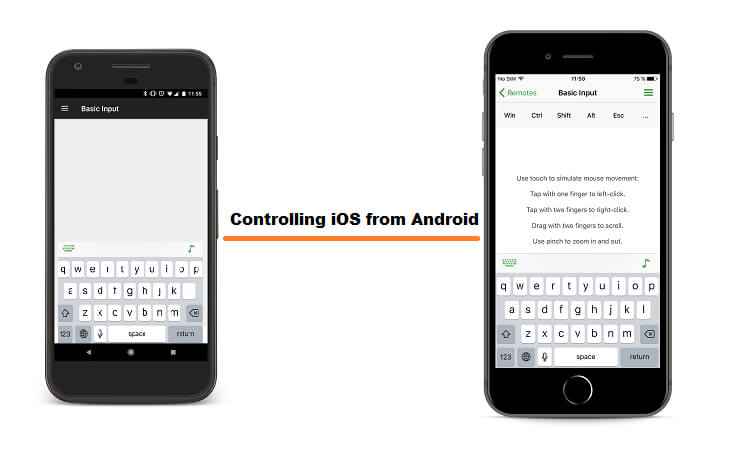
Jos haluat tietää enemmän eri menetelmistä ja aiot oppia sen jälkeen, olet tullut oikeaan paikkaan. Jatka tämän oppaan lukemista ja opi vastaus iPhonen kaukosäätimeen Androidista.
Osa 1. Kuinka voin kauko-ohjata toista puhelinta?
Elämme käyttömukavuuden aikakautta. Saatavilla on laitteita, kuten älypuhelimia ja niiden sovelluksia, jotka tekevät elämästämme mukavaa. Jos omistat useita eri alustoja käyttäviä laitteita, sinun ei ehkä ole niin helppoa hallita kaikkia laitteita samanaikaisesti.
Entä jos kerromme sinulle, että on olemassa helppo ja helppokäyttöinen tapa etäkäyttää yhden alustan, kuten iOS, laitetta toisen käyttöjärjestelmän, kuten Androidin, kanssa. Markkinoilla on saatavilla lukuisia kolmannen osapuolen sovelluksia, jotka tarjoavat sinulle mahdollisuuden saada tällaisia asioita tapahtumaan.
Jotta tämä tapahtuisi, sinun tarvitsee vain asentaa sovellus molempiin älypuhelimiin ja syöttää kirjautumistietosi. Sen jälkeen on hyvä lähteä. Tällaisten palvelujen avulla voit jakaa puhelimen näytön, jakaa näyttö puhelimen ja tietokoneen välillä mutta siirtää myös tiedostoja.
Artikkelin seuraavassa osassa jaamme parhaat menetelmät iPhonen ohjaamiseen Androidista:
Osa 2. iPhonen kauko-ohjain Androidista TeamViewerilla:
TeamViewer on ohjelmisto, jonka avulla voit jakaa laitteiden, kuten älypuhelimien ja tietokoneiden, näytön. Voit myös siirtää tietoja alustasta toiseen ja isännöidä verkkokonferensseja.
Aikaisemmin ei ollut mahdollista jakaa iPhonen näyttöä TeamViewerin kanssa. Se tuli kuitenkin ajateltavaksi TeamViewer QuickSupport -sovelluksen julkaisun myötä iOS 11:lle. Uusi päivitys tarjosi käyttäjille mahdollisuuden ottaa käyttöön kaikki ohjelmiston perus- ja lisäominaisuudet.
Teamviewerin käyttämiseen tarvitaan seuraavat asiat:
- TeamViewer asennettuna iPhoneen ja Androidiin;
- iPhonessa on oltava uusin iOS 12;
Olisi parasta, jos muistat, että iOS ei salli minkään alustan hallita iPhonen sisältöä. Voit kuitenkin tarkastella iOS-laitteen näyttöä Androidista TeamViewerilla. Se on kätevä, kun toinen käyttäjä tarvitsee apuasi iOS-laitteen navigoimiseen.
Kun täytät vaatimuksen, seuraava askel on käyttää TeamVieweria oikein. Noudata sitä varten alla lueteltuja vaiheita aloittaaksesi iOS:n kauko-ohjauksen Androidilla:
Vaihe 1. Lataa ja asenna iPhonesta TeamViewer QuickSupport -sovellus iOS:lle, jonka löydät Apple App Storesta.
Vaihe 2. Lisäksi lataa ja asenna TeamViewer Androidiin muodostaaksesi yhteyden laitteeseen iPhone;
Vaihe 3. Siirry iOS-laitteesi Asetukset-valikkoon ja napauta Ohjauskeskus ennen kuin avaat Mukauta ohjausta;
Vaihe 4. Etsi Screen Recorder ja ota se käyttöön;
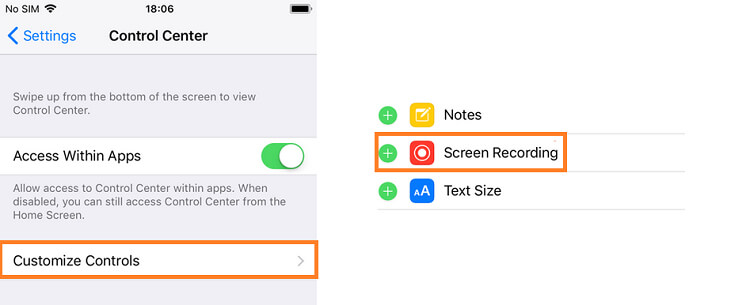
Vaihe 5. Avaa TeamViewer QuickSupport -sovellus iPhonessa ja merkitse muistiin TeamViewer ID;
Vaihe 6. Ota nyt Android-puhelin ja käynnistä TeamViewer-sovellus;
Vaihe 7. Kirjoita vain TeamViewer-tunnus, jonka muistit aiemmin iPhonesta, ja napauta Yhdistä kumppaniin;
Vaihe 8. Napauta Salli, niin voit tarkastella iPhonen näyttöä.
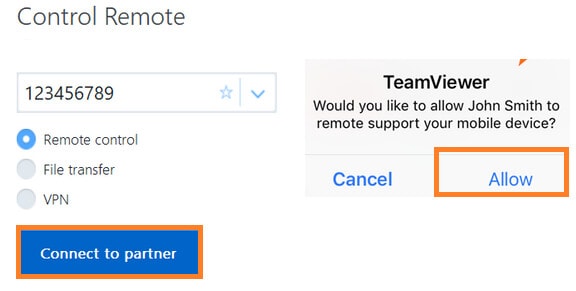
Vaihe 9. Se siitä! Voit ohjata käyttäjää TeamViewerin toisessa päässä hänen kohtaaman ongelmansa kanssa.
Jos sinusta tuntuu, että TeamViewer ei ole paras ohjelmisto sinulle, tarkista tämän artikkelin seuraava osa. Löydät toisen ainutlaatuisen tavan käyttää iPhonen näyttöä Androidista.
Osa 3. iPhonen kauko-ohjain Androidista VNC Viewerilla:
VNC tarkoittaa virtuaalista verkkolaskentaa, ja VNC-katseluohjelma on ohjelma, jonka avulla käyttäjät voivat ohjata tai katsella yhtä laitetta toisesta tietokoneesta tai älypuhelimesta. Ohjelmisto on saatavilla iPhonelle ja Androidille. IPhone on kuitenkin rikottava, jotta VNC Viewer voi toimia tehokkaasti laitteella.
Tarkista alla oleva menetelmä käyttääksesi iPhonea Androidista VNC Viewerin avulla:
Vaihe 1. Siirry iPhonen asetuksiin ja napauta WiFi;
Vaihe 2. Napauta tietokuvaketta verkossa, johon olet yhteydessä, ja merkitse muistiin IP-osoite;
Vaihe 3. Android-laitteesi on käytettävä samaa verkkoa kuin iPhone;
Vaihe 4. Lataa ja asenna VNC-katseluohjelma Android-laitteellesi ja avaa se;
Vaihe 5. Napauta +-kuvaketta lisätäksesi iPhone-yhteyden ja anna IP-osoite. Lisää lisäksi laitteen nimi;
Vaihe 6. Napauta Luo;
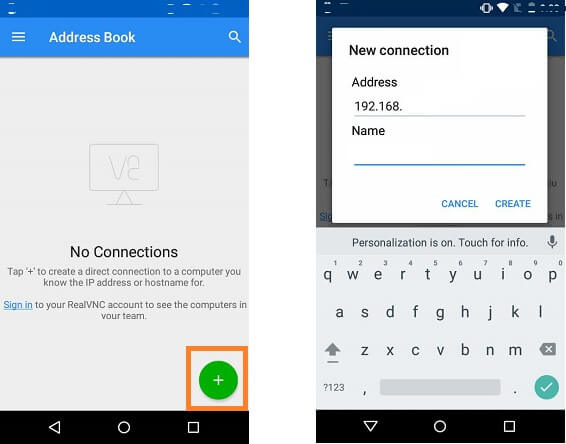
Vaihe 7. Napauta Yhdistä, niin sinut yhdistetään iPhoneen Androidilla.
Johtopäätös:
Ei ole todennäköistä, että iPhonen sisältöä voidaan hallita PC:stä tai Android-puhelimesta ilman, että laitetta murskataan. Voit silti auttaa ystävääsi tai kollegaasi alustan käytössä näytönjakomenetelmällä.
Tässä artikkelissa olemme keskustelleet kaikista mahdollisista tavoista iPhonen etäkäyttöön Androidilla. TeamViewerin käyttäminen on turvallisempi ja ammattimaisempi tapa suorittaa menetelmä. Riippumatta siitä, mitä tekniikkaa käytät tämän oppaan lukemisen jälkeen, pystyt silti suorittamaan työn!
Viimeisimmät artikkelit